用了一年多SVN了,突然想起来对SVN操作做一个总结,以免有些操作不常用而忘记,也希望可以帮到其他人。
在使用SVN时首先就是要在服务器安装SVN管理端(VisualSVN),在电脑上安装SVN客户端(TortoiseSVN)。
下面是一些SVN文件常用的文件状态:

在服务器开始菜单找到SVN应用(VisualSVN Server Manager),进入如下页面:
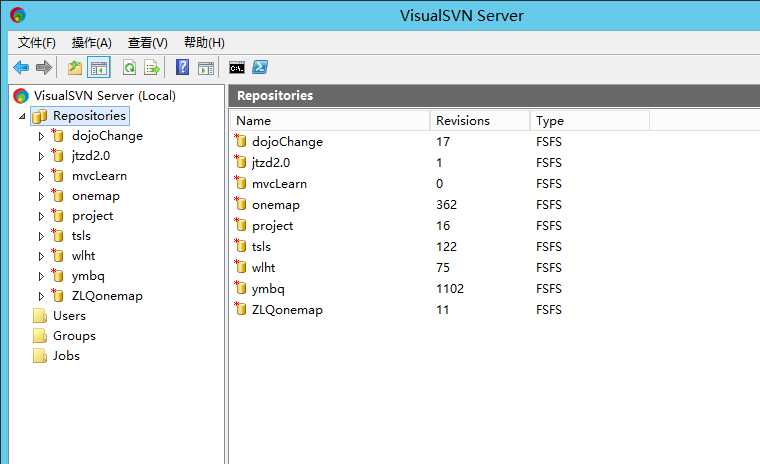
在Repositories处右击,新建一个SVN项目.
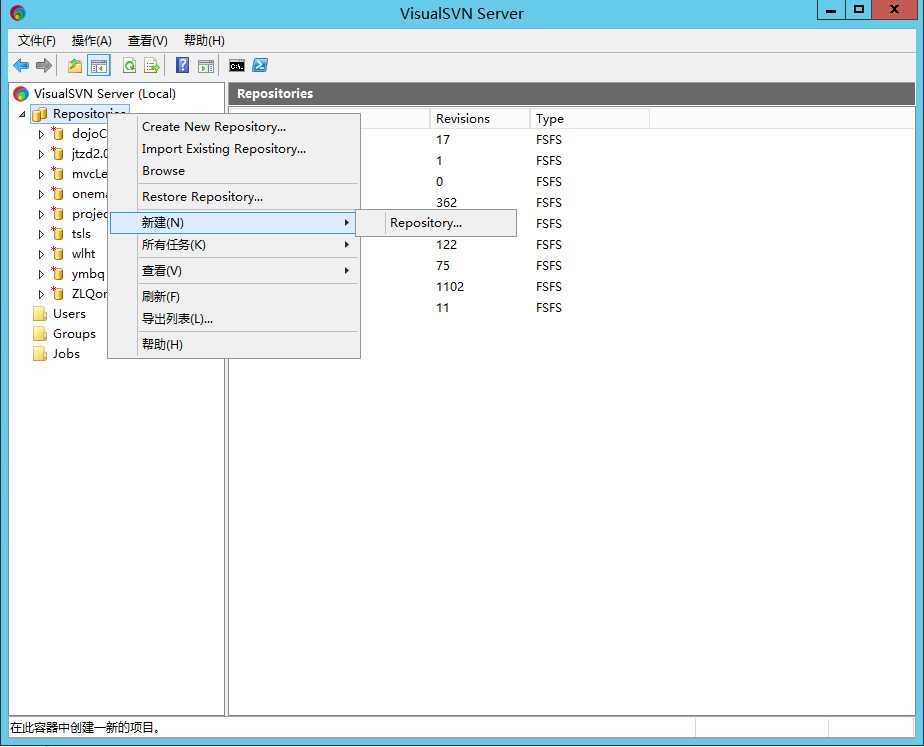
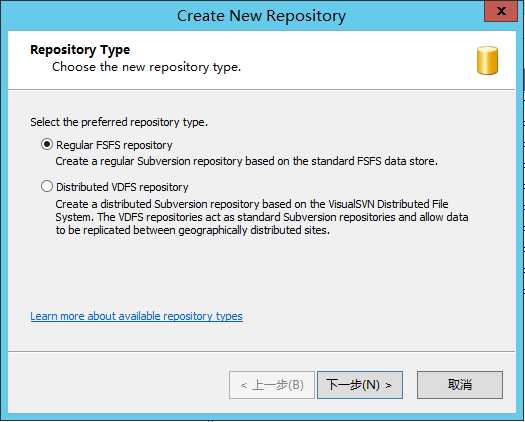
下一步后,进入如下页面,输入项目名称(英文)
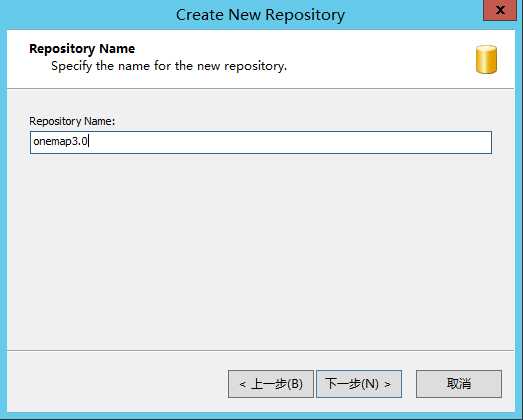
选择是否建立一个完全空的项目

选择哪些用户可以访问
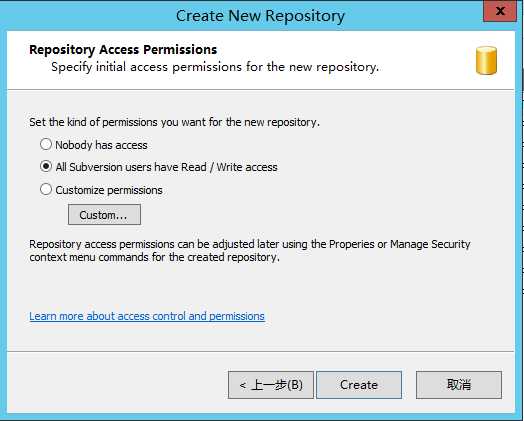
之后程序会给出访问地址(如下),其他机器用户访问时只需要输入http://服务器IP:端口/svn/onemap3.0/即可访问
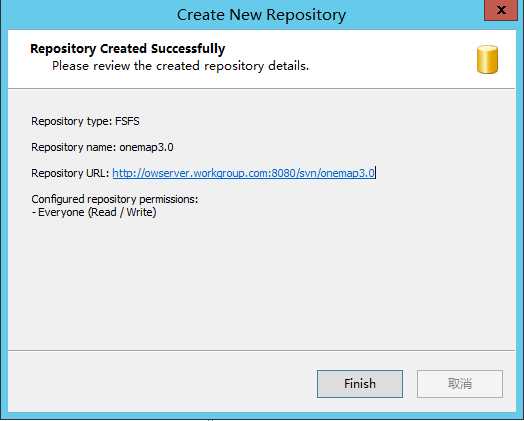
PS:之后用户可以先抽取项目至其他机器,再项目文件夹中新增并提交即可上传项目代码(详见抽取、新增与提交)
1、用户先新建一个空文件夹,便于放置抽取的文件。
2、在文件夹中空白处右击,找到SVN Checkout
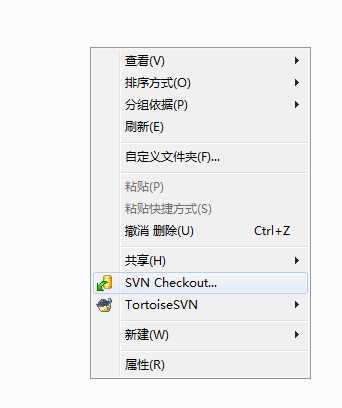
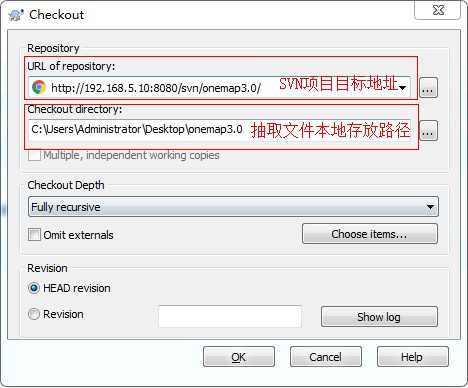
点击OK就会抽取对应的文件了。
 变为
变为 )(也可以通过Microsoft Visual Studio实现项目管理进行新增)
)(也可以通过Microsoft Visual Studio实现项目管理进行新增)用户在抽取文件后,可以在已经抽取的文件夹中新增文件并提交。
用户将要新增的文件粘贴至文件夹内,文件右击,找到TortoiseSVN<<Add,进入Add后全部勾选后点击OK。
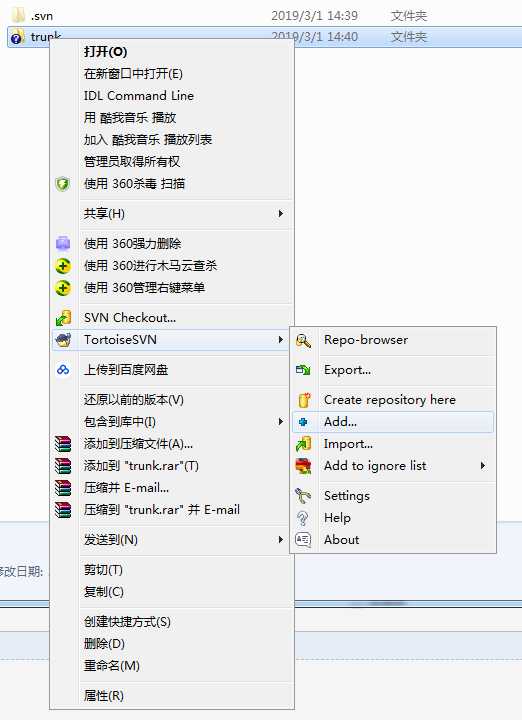
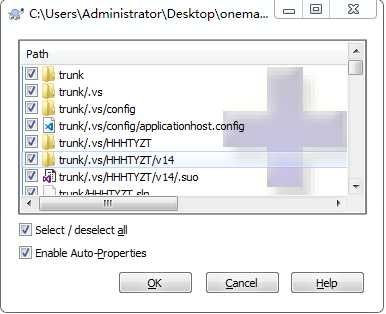
 或
或 变为
变为 )(也可以通过Microsoft Visual Studio实现项目管理进行新增)
)(也可以通过Microsoft Visual Studio实现项目管理进行新增)用户将文件新增或进行修改后,可以在文件右击,点击SVN Commit进行提交。
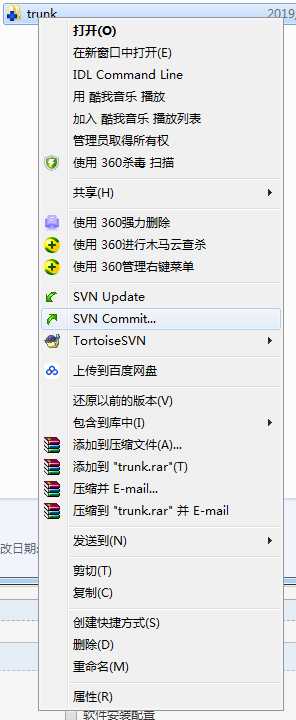
有时服务器文件被他人更新了,我们需要获取已经更新的文件。
可以在要更新的文件或文件夹右击,点击SVN Update进行更新。
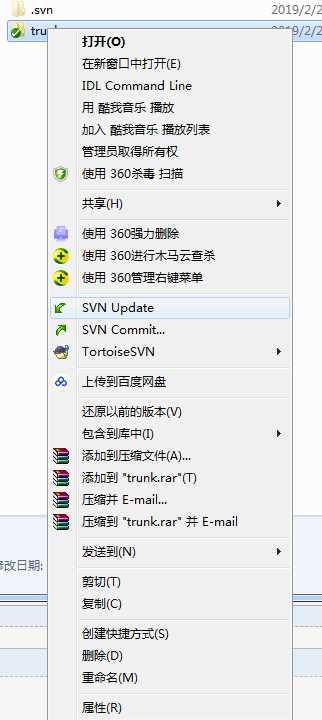
在服务器打开VisualSVN Server Manager,在左侧目录中有项目文件夹,展开就可以看到文件详情。
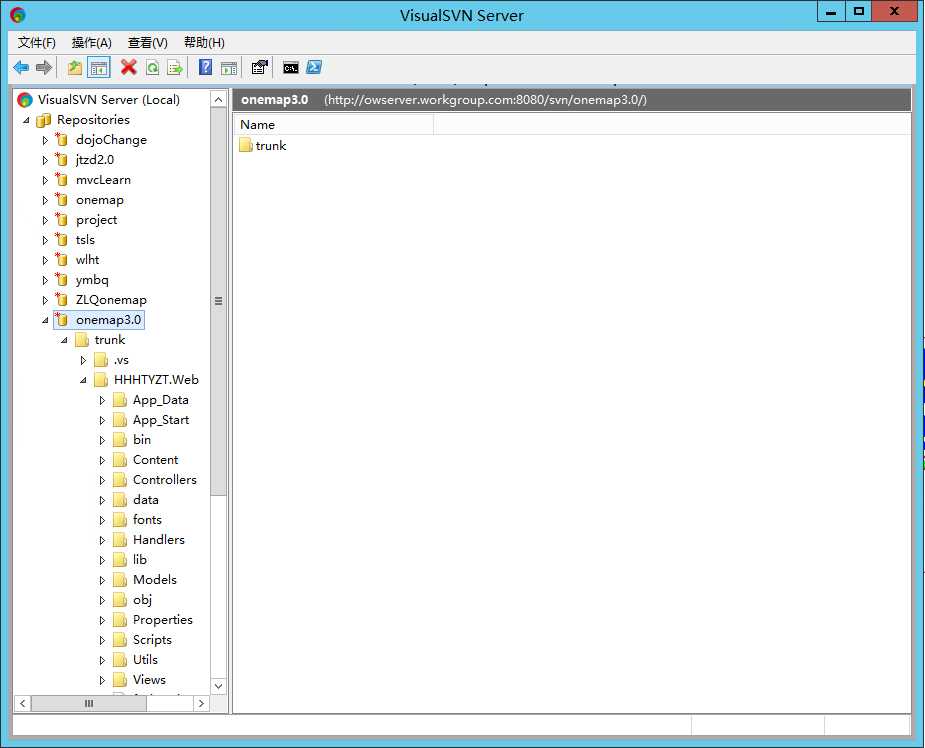
在空白处右击,找到TortoiseSVN<<settings进入设置,这里囊括了所有SVN设置。
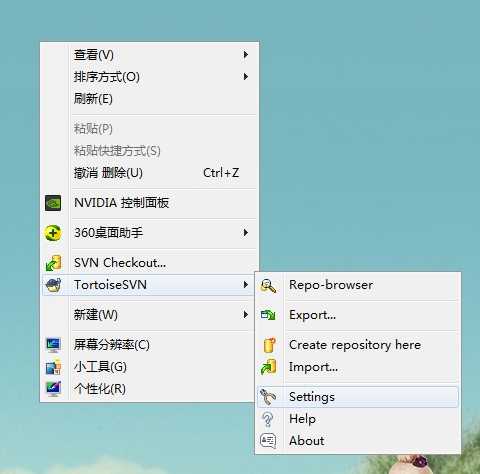
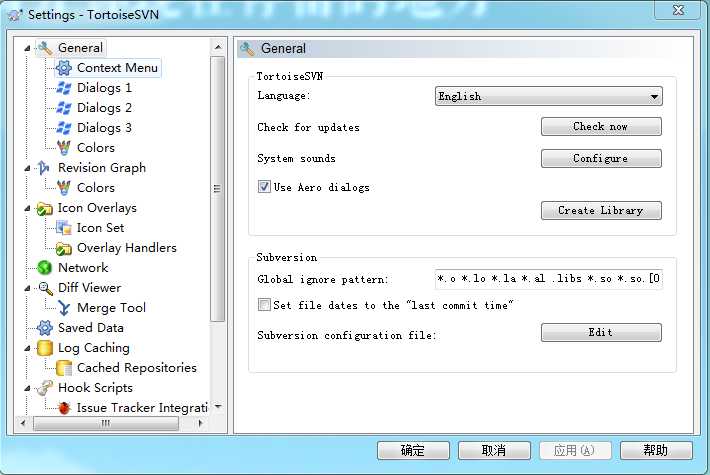
在服务器打开VisualSVN Server Manager,在左侧目录中右击Users<<Create User,输入用户名、密码、确认密码。
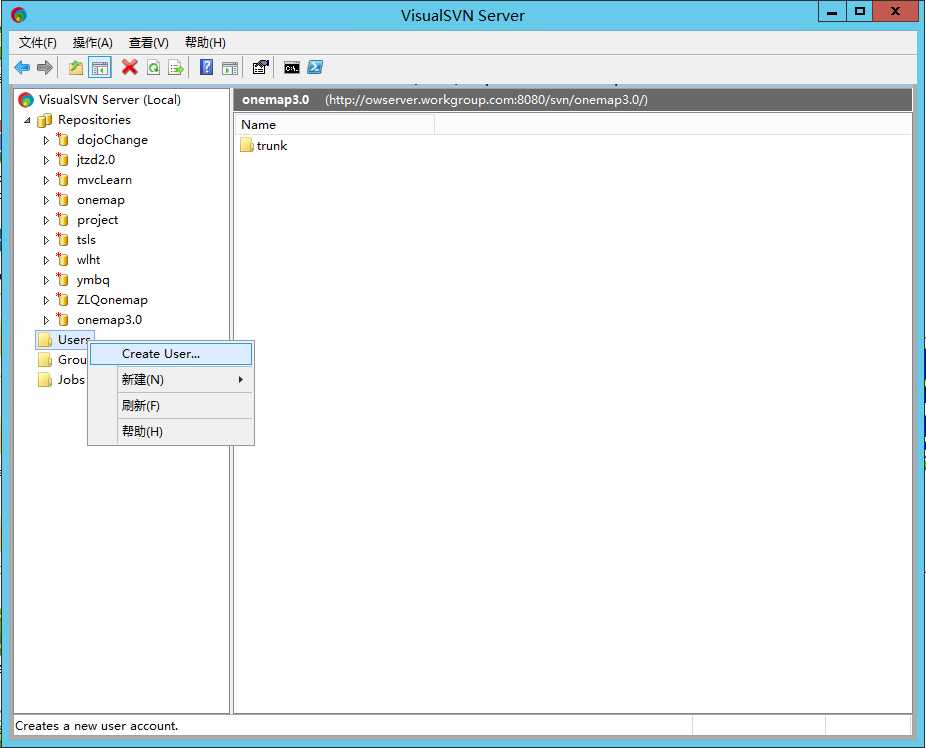
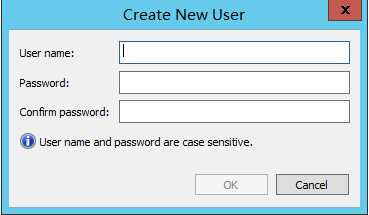
在服务器打开VisualSVN Server Manager,在左侧目录中右击Groups<<Create Group,进入创建分组页面
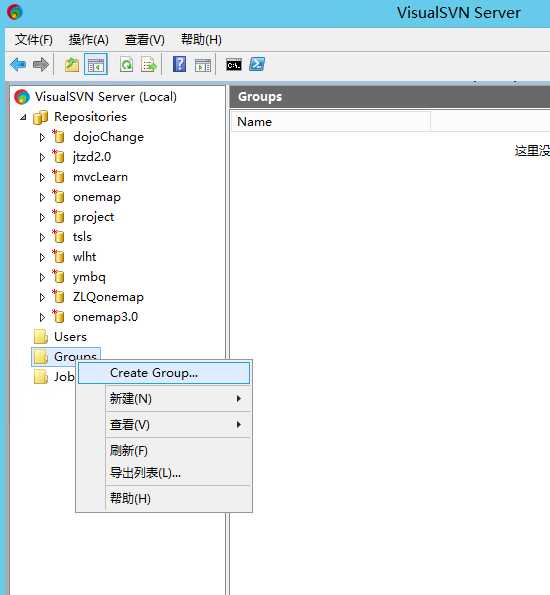
输入分组名称,点击Add添加该组成员;点击remove删除成员。
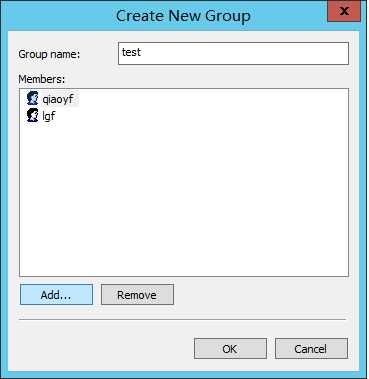
原文:https://www.cnblogs.com/tangguobo/p/10457490.html